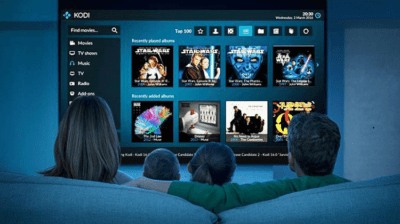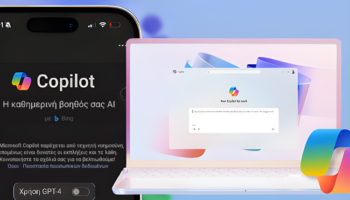Στις μέρες μας, οι ταινίες και οι σειρές αποτελούν το πιο διαδεδομένο μέσο ψυχαγωγίας. Όταν όμως κατεβάζουμε ταινίες και σειρές από το Internet, συχνά δυσκολευόμαστε να βρούμε τους κατάλληλους υπότιτλους στα Ελληνικά. Δείτε πως γίνεται η επεξεργασία υποτίτλων που είναι ασυγχρόνιστοι, και η ενσωμάτωση σε βίντεο για να λειτουργούν παντού.
Προτάσεις συνεργασίας
Τα νέα άρθρα του PCsteps
Γίνε VIP μέλος στο PCSteps
Αν ψάχνετε Ελληνικούς υπότιτλους για τις ταινίες ή τις σειρές σας, δείτε τον οδηγό μας:
Είδη Υποτίτλων
Πριν αναλύσουμε την επεξεργασία υποτίτλων, είναι απαραίτητη η κατανόηση μερικών βασικών εννοιών. Στην συνέχεια αυτής της ενότητα θα εμβαθύνουμε στα είδη των υποτίτλων και στις διαφοροποιήσεις μεταξύ τους.
Hardsubs
Οι hardsubs θα μπορούσαν να μεταφραστούν στα ελληνικά ως πλήρως ενσωματωμένοι υπότιτλοι. Ουσιαστικά αναφερόμαστε στην ενσωμάτωση των υποτίτλων με τα πλαίσια (καρέ ή frames) του βίντεο.
Η διαδικασία αυτή είναι μη αναστρέψιμη και μπορεί να μειώσει αισθητά την ποιότητα της εικόνας στο αρχείο, ανάλογα με τη μέθοδο της ενσωμάτωσης. Επιπλέον, μετά την διαδικασία ενσωμάτωσης είναι αδύνατη η μορφοποίηση και οποιαδήποτε επεξεργασία υποτίτλων.
Τέλος, αυτού του είδους οι υπότιτλοι είναι επίσης αδύνατον να απενεργοποιηθούν, αφού αποτελούν μέρος των καρέ της ταινίας και δεν μπορούν να λειτουργήσουν αυτόνομα.
Softsubs
Αν και δεν υπάρχει κάποιος επίσημος ελληνικός ορισμός, οι softsubs μπορούν να μεταφραστούν ως υπότιτλοι μερικής ενσωμάτωσης. Αυτού του είδους οι υπότιτλοι δεν ενσωματώνονται πλήρως στο βίντεο, άλλα προβάλλονται πάνω από το βίντεο σαν ξεχωριστό στοιχείο.

Σε αντίθεση με τους πλήρως ενσωματωμένους υπότιτλους, οι softsubs μπορούν να αποτελούν ξεχωριστό αρχείο από το αρχείο βίντεο και αναπαράγονται ταυτόχρονα από τον πρόγραμμα αναπαραγωγής πολυμέσων (Media Player). Λόγω αυτής της αυτονομίας, είναι αρκετά εύκολη η μορφοποίηση και η επεξεργασία υποτίτλων.
Οι softsubs επίσης μπορούν να συμπεριλαμβάνονται και μέσα σε ένα αρχείο τύπου container, όπως είναι το .MKV. Σε αυτή τη μορφή μπορούμε να τους ενεργοποιήσουμε ή να τους απενεργοποιήσουμε κατά βούληση, αλλά χωρίς την επιλογή για επεξεργασία υποτίτλων, πέραν από τις απλές επιλογές του Media Player.
Prerendered
Οι prerendered υπότιτλοι έχουν παρόμοια λειτουργία με τους υπότιτλους μερικής ενσωμάτωσης. Η κύρια διαφορά τους είναι το γεγονός ότι οι prerendered υπότιτλοι δεν κωδικοποιούνται ως αυτόνομο κείμενο, αλλά ως αυτόνομη εικόνα.
Αυτή η διαφορά έχει ως αποτέλεσμα να μην είναι εύκολη η μορφοποίηση και η επεξεργασία υποτίτλων μετά την δημιουργία τους. Αυτή η τεχνολογία χρησιμοποιείται κυρίως στα DVD και στις ταινίες Blue-ray.
Είδη αρχείων υποτίτλων
Τα αρχεία υποτίτλων είναι κατά βάση απλά. Ουσιαστικά περιλαμβάνουν το κείμενο και τη χρονική σήμανση για την εμφάνιση του κάθε υπότιτλου. Αυτό όμως δεν έχει εμποδίσει την εμφάνιση αρκετών διαφορετικών αρχείων υποτίτλων.
Sub
Τα αρχεία με επέκταση sub εμφανίστηκαν το 1999 με την δημιουργία της εφαρμογής SubViewer από τον David Dolinski. Το SubViewer δίνει την δυνατότητα στο χρήστη να δημιουργεί και να συγχρονίζει υπότιτλους σε ένα αρχείο βίντεο.
Το αποτέλεσμα αυτής της εφαρμογής, είναι ένα αρχείο που περιέχει τον χρόνο εμφάνισης και λήξης των υποτίτλων, καθώς και τα κείμενα που τους αποτελούν.

Παρά την μεγάλη τους δημοτικότητα, αποτέλεσμα της υποστήριξης τους από τον DivX media player, αντικαταστάθηκαν από τα αρχεία srt.
Srt
Τα αρχεία υποτίτλων srt αποτελούν την εξέλιξη των sub. Κι αυτού του τύπου τα αρχεία χρησιμοποιήθηκαν για πρώτη φορά από εφαρμογή. Η εφαρμογή αυτή ήταν το SubRip.
Το SubRip, μέσω της οπτικής αναγνώρισης χαρακτήρων και συγκεκριμένων τεχνικών, μπορεί να εξάγει υπότιτλους από ζωντανό βίντεο, αρχεία βίντεο, και DVD.
Το αποτέλεσμα είναι η δημιουργία ενός νέου αρχείου, που περιέχει όλα τα αποσπάσματα των υποτίτλων μαζί με την χρονική στιγμή έναρξης και λήξης του καθενός. Το αρχείο αυτό έχει την κατάληξη .srt.
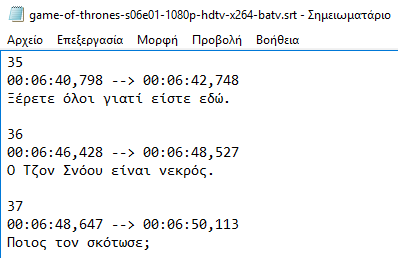
Λόγω της εύκολης μεθόδου δημιουργίας τους, αλλά και την υποστήριξή τους από τα περισσότερα προγράμματα αναπαραγωγής πολυμέσων, τα αρχεία srt είναι τα πιο διαδεδομένα αρχεία υποτίτλων.
Με τη δημοτικότητα και συμβατότητα των αρχείων .srt, η χρήση του Subviewer και των αρχείων sub είναι σχετικά περιορισμένη. Πάντως, υπάρχουν ιστοσελίδες και προγράμματα που επιτρέπουν την μετατροπή από το ένα είδος στο άλλο, όπως η σελίδα online subtitle converter και η εφαρμογή time adjuster.
Idx/Sub
Παρά το γεγονός ότι το όνομα των idx/sub μπορεί να θυμίζει τα αρχεία sub, έχουν αρκετές διαφορές μεταξύ τους.
Πρώτα απ’ όλα, τα αρχεία idx/sub δεν αποτελούνται από ένα αρχείο, όπως τα υπόλοιπα είδη υποτίτλων, αλλά από δύο, το ένα με την επέκταση idx και το άλλο την sub.
Στο αρχείο sub περιέχονται τα κείμενα των υποτίτλων, ενώ στο αρχείο idx περιέχονται οι στιγμές εμφάνισης των υποτίτλων, καθώς επίσης και πληροφορίες για τη στοίχιση και τη μορφοποίησή τους.
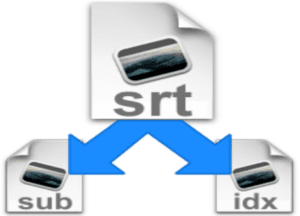
Αυτού του είδους οι υπότιτλοι χρησιμοποιήθηκαν για πρώτη φορά από την εφαρμογή VobSub. Η VobSub, όπως και η Subrip, εξάγει υπότιτλους από ένα βίντεο μέσα από την οπτική αναγνώριση χαρακτήρων.
Sbv
Τελευταία βασική κατηγορία είναι τα αρχεία υποτίτλων με κατάληξη sbv. Αυτός ο τύπος δημιουργήθηκε για χρήση στο Youtube και η σύνταξη του δεν διαφοροποιείται σε μεγάλο βαθμό από της άλλες δύο μορφές.
Όμως, η υποστήριξη των sub και srt υποτίτλων από το Youtube δεν του επέτρεψε να αποκτήσει μεγάλη δημοτικότητα.
Εύρεση υποτίτλων
Η διαδικασία εύρεσης υποτίτλων μαζί με την ενσωμάτωση και επεξεργασία υποτίτλων αποτελούν τις πιο σημαντικές ενέργειες για έναν χρήστη.
Η εύρεση μπορεί να πραγματοποιηθεί με δύο τρόπους. Ο πρώτος είναι η αναζήτηση στο διαδίκτυο σε μηχανές αναζήτησης και ιστοσελίδες από τον ίδιο τον χρήστη. Ο δεύτερος τρόπος είναι με την χρήση ειδικών εφαρμογών για την εύρεση υποτίτλων.
Μέσω ιστοσελίδων και κοινοτήτων
Η αναζήτηση των υποτίτλων από τον ίδιο τον χρήστη αποτελεί την πιο απλή μέθοδο για την εύρεση υποτίτλων. Παρ’ όλα αυτά, παρέχει αρκετή ευελιξία, καθώς ο χρήστης μπορεί να διαλέξει μέσω μεγάλης ποικιλίας τους υπότιτλους που ταιριάζουν καλύτερα στο υλικό.
Το πρώτο στάδιο για την εύρεση υποτίτλων στο διαδίκτυο, είναι η έρευνα σε μια μηχανή αναζήτησης. Συνήθως αρκεί να γράψουμε το όνομα της ταινίας μαζί με τις λέξεις “greek subs” και θα εμφανιστούν αρκετά αποτελέσματα για υπότιτλους.
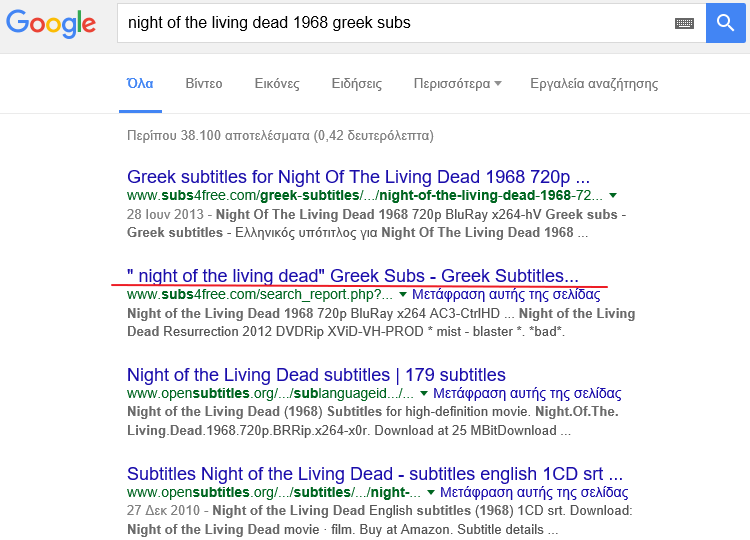
Πολλή προσοχή πρέπει να δώσουμε στην έκδοση του αρχείου βίντεο, ώστε να βρούμε τους αντίστοιχους υπότιτλους.
Δηλαδή, αν το βίντεο έχει προέλθει από Blu-ray – γνωστό και ως Blu-ray Rip – επιβάλλεται και οι υπότιτλοι να είναι φτιαγμένοι για την Blu-ray έκδοση του βίντεο. Αλλιώς, είναι πολύ πιθανό να είναι απαραίτητη η επεξεργασία υποτίτλων για την σωστή λειτουργία τους.
Επίσης σημαντικό είναι αν το αρχείο βίντεο αναφέρει το όνομα κάποιου group που το δημιούργησε, να βρούμε έναν υπότιτλο που αναφέρει το ίδιο group. Θα έχουμε σημαντικά υψηλότερη πιθανότητα στο να βρούμε ένα σωστά συγχρονισμένο υπότιτλο με την πρώτη προσπάθεια, και να μην χρειάζεται να καταφύγουμε στην επεξεργασία υποτίτλων.
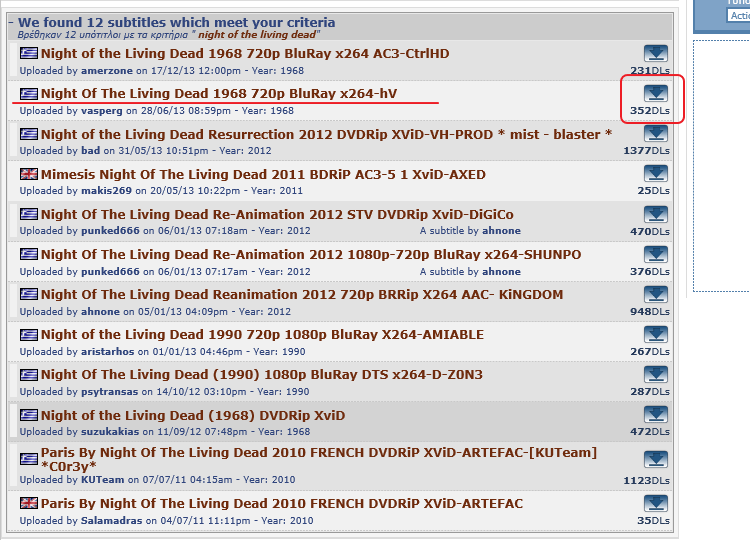
Τέλος, αν το αρχείο που θα κατεβάσουμε βρίσκεται σε συμπιεσμένη μορφή (πχ .7z, .zip, .rar), είναι απαραίτητο να το αποσυμπιέσουμε πριν την χρήση του.
Τα Windows υποστηρίζουν συμπιεσμένους φακέλους .zip, αλλά για αρχεία .rar ή .7z χρειάζεται μια ειδική εφαρμογή αποσυμπίεσης.
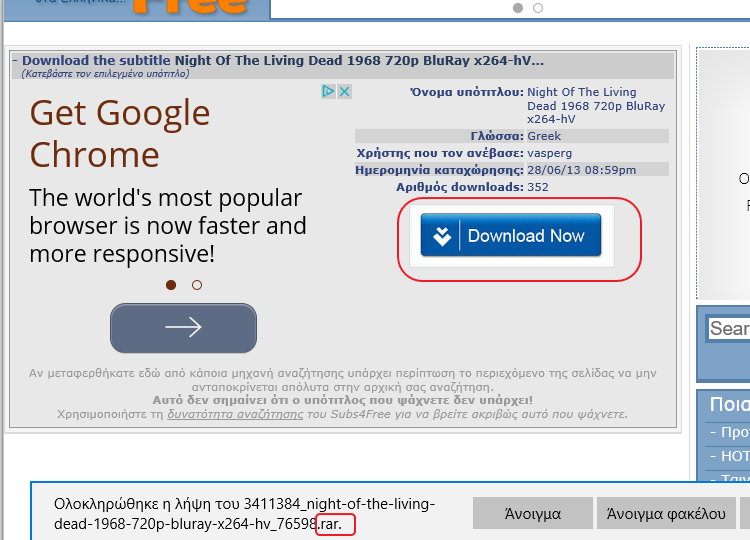
Οι δυο πιο δημοφιλείς ιστοσελίδες για ελληνικούς υπότιτλους είναι το Subs4free και το Subs4series για ταινίες και σειρές αντίστοιχα.
Το πλεονέκτημα των συγκεκριμένων σελίδων είναι πως λειτουργούν σαν κοινότητα. Όλοι οι χρήστες μπορούν να ανεβάσουν δικά τους αρχεία με υπότιτλους και να κατεβάσουν όσα έχουν ανεβάσει άλλοι χρήστες.
Για περισσότερες ιστοσελίδες με ελληνικούς υπότιτλους, δείτε τον οδηγό μας:
Μέσω εφαρμογών
Αν κάποιος χρήστης θέλει να αποφύγει την αναζήτηση στο διαδίκτυο, μπορεί να χρησιμοποιήσει εφαρμογές για την εύρεση υποτίτλων. Αυτού του είδους οι εφαρμογές λειτουργούν είτε παράλληλα με τον Media Player, είτε αυτόνομα, και αναλαμβάνουν την αυτόματη εύρεση υποτίτλων για τον χρήστη.
Εύρεση υποτίτλων με το Sublight
Το Sublight είναι μια εύκολη στη χρήση και δωρεάν εφαρμογή, που επιτρέπει στο χρήστη να βρει υπότιτλους με βάση τον τίτλο του βίντεο. Συνιστούμε να κατεβάσετε τη φορητή (portable) έκδοση, που λειτουργεί χωρίς εγκατάσταση.
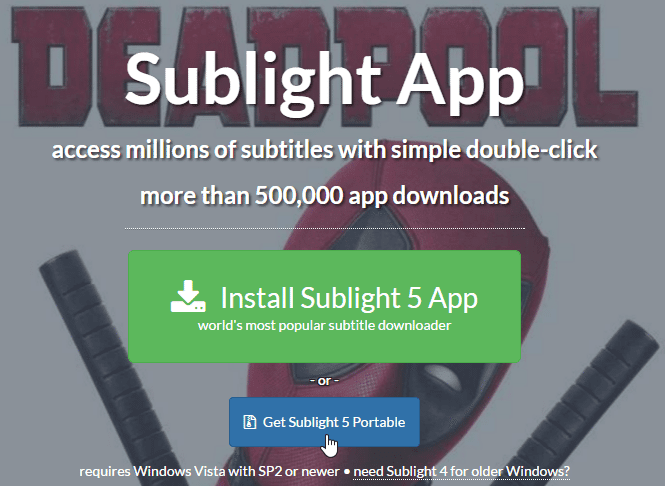
Αφού κατεβάσουμε το συμπιεσμένο φάκελο .zip, κάνουμε εξαγωγή όλων των αρχείων…
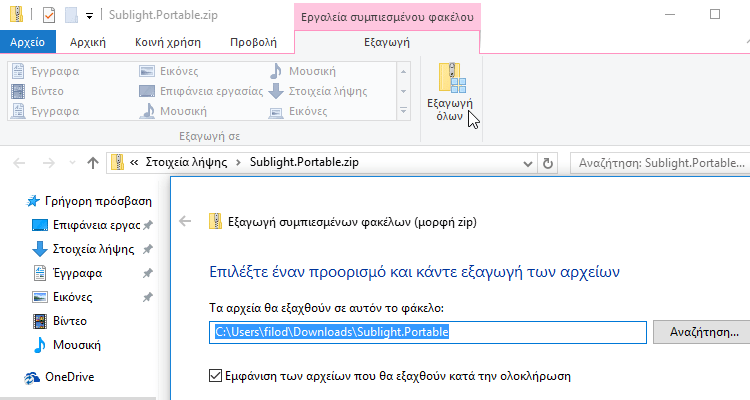
…και τρέχουμε την εφαρμογή Sublight.
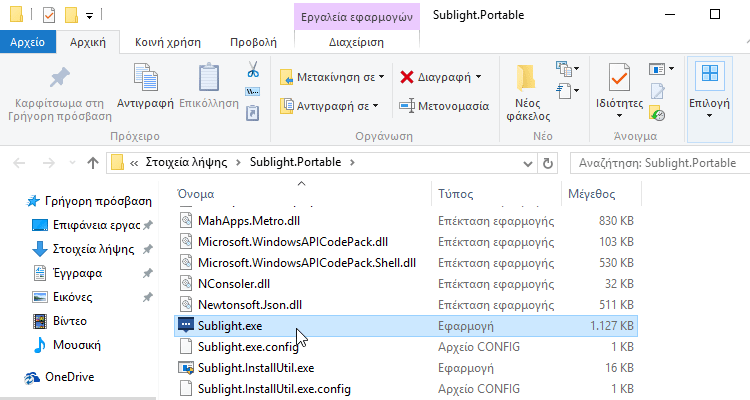
Αν είναι η πρώτη φορά που το χρησιμοποιούμε, θα μας ζητηθεί να δημιουργήσουμε έναν λογαριασμό, που απαιτεί μόνο όνομα χρήστη και κωδικό καθώς και τις γλώσσες που θέλουμε να βρίσκονται οι υπότιτλοι.
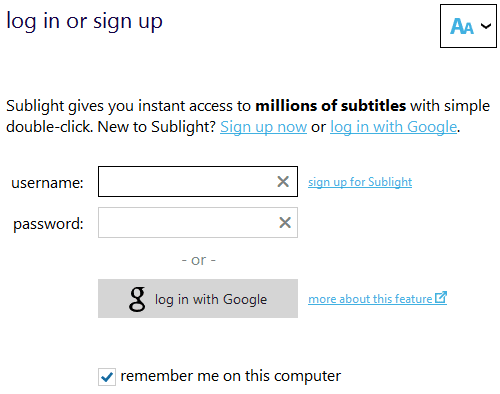
Μόλις ολοκληρώσουμε αυτήν την διαδικασία, βρισκόμαστε στο βασικό παράθυρο της εφαρμογής.
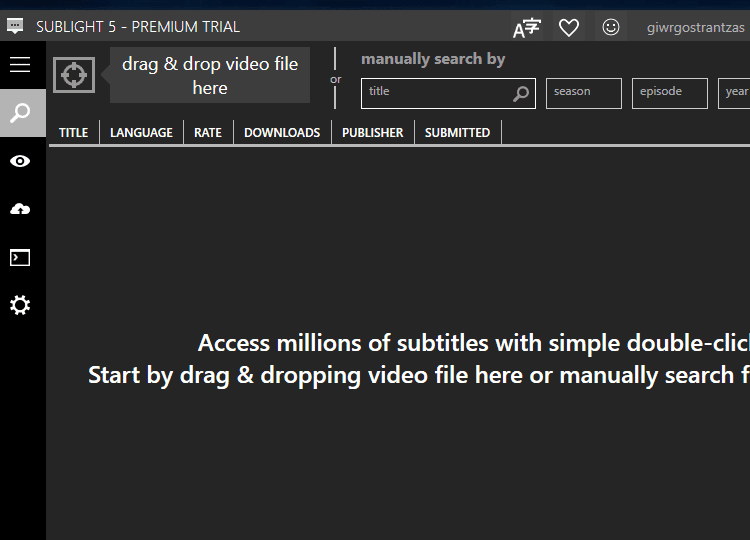
Σε αυτό το σημείο, έχουμε δύο επιλογές. Η πρώτη επιλογή είναι να εισάγουμε το βίντεο στην εφαρμογή σέρνοντας το στο πεδίο πάνω αριστερά στο παράθυρο, και να γίνει η αναζήτηση με βάση το όνομα του.
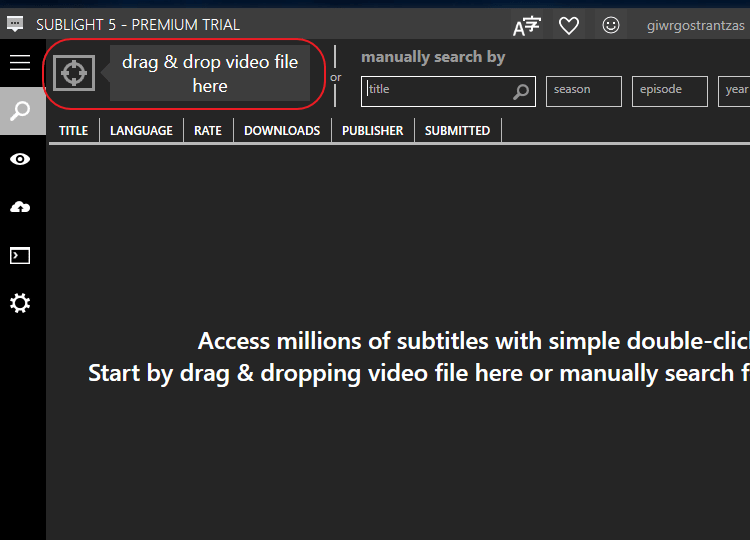
Πρέπει να προσέξουμε το όνομα του βίντεο να είναι σωστά γραμμένο χωρίς περιττά στοιχεία.
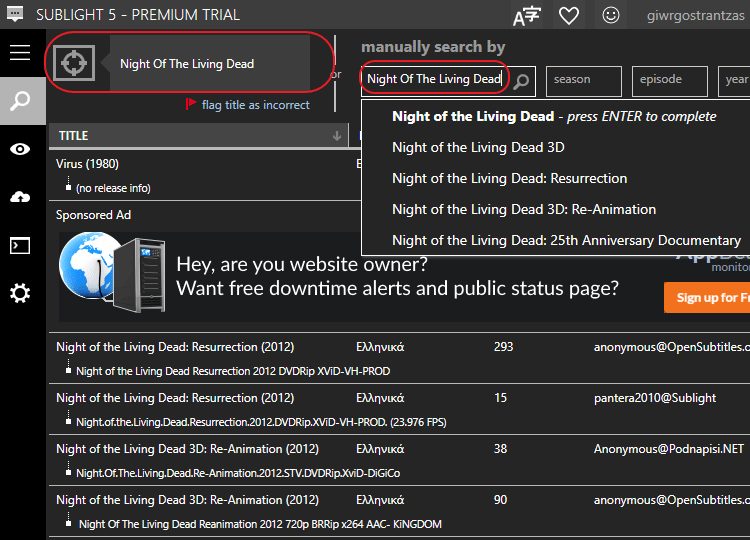
Σε άλλη περίπτωση, δεν θα βρεθούν αποτελέσματα.
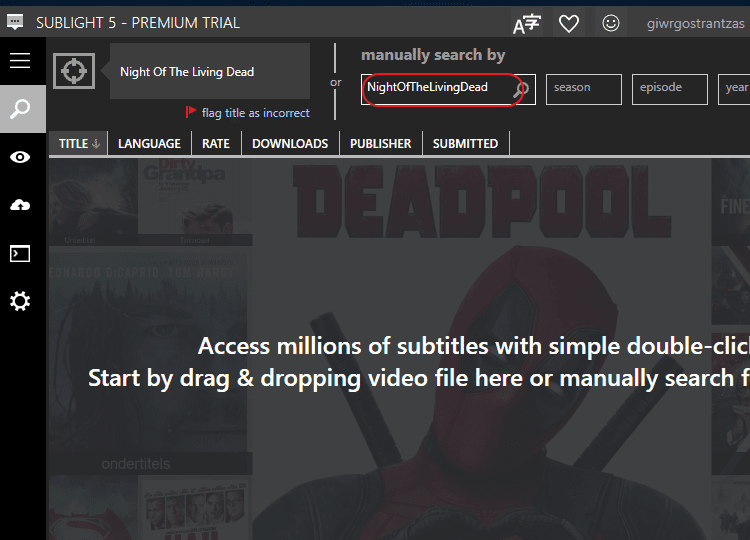
Μόλις διαλέξουμε τους υπότιτλους, έχουμε την δυνατότητα να τους κατεβάσουμε ή να πραγματοποιήσουμε αμέσως αναπαραγωγή πατώντας στο αντίστοιχο πεδίο. Για την αναπαραγωγή θα χρησιμοποιηθεί ο προεπιλεγμένος media player του συστήματος.
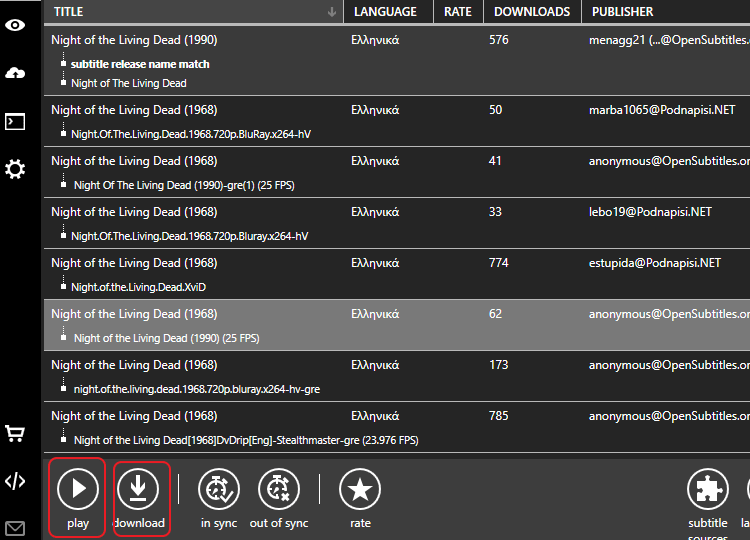
Η δεύτερη επιλογή Manually Search By είναι να πραγματοποιήσουμε αναζήτηση μόνο για τους υπότιτλους.
Η διαδικασία είναι η ίδια. Το μόνο μειονέκτημα είναι ότι δεν γίνεται να πραγματοποιηθεί άμεση αναπαραγωγή, αλλά μόνο κατέβασμα των υποτίτλων.
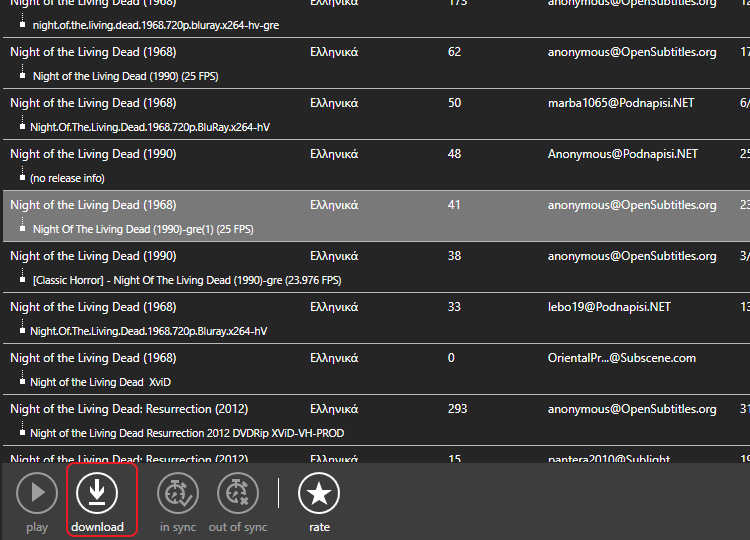
Εύρεση υποτίτλων με τον VLC
Ο VLC media player είναι ένα από τα καλύτερα προγράμματα αναπαραγωγής για απλούς χρήστες, καθώς διαθέτει αρκετές δυνατότητες στην εύρεση και επεξεργασία υποτίτλων.
Αρχικά ανοίγουμε το βίντεο μας με τον VLC. Στην συνέχεια κάνουμε κλικ στο μενού Προβολή -> Download Subtitles.
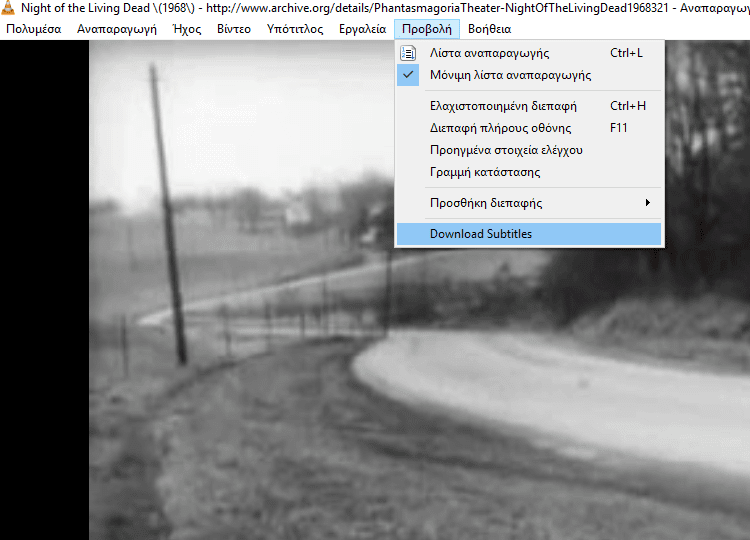
Στο παράθυρο που θα εμφανιστεί, διαλέγουμε την γλώσσα των υποτίτλων μας και στο πεδίο title γράφουμε τον τίτλο του αρχείου.
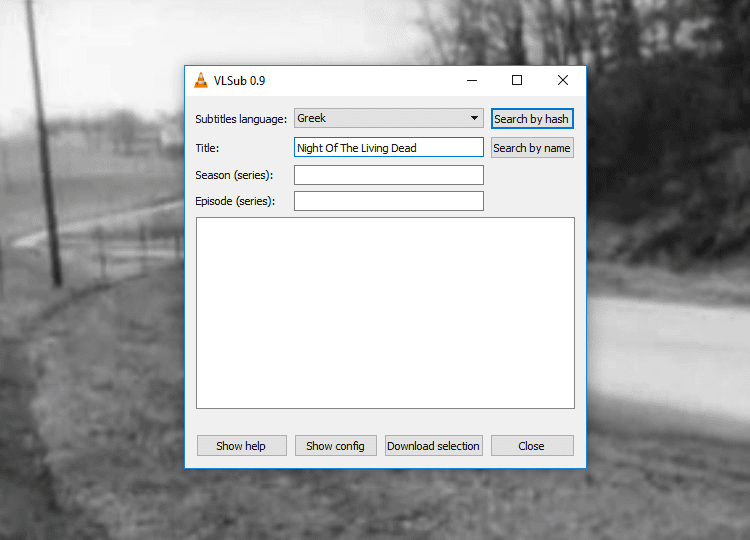
Όπως και στο Sublight, έτσι κι εδώ το όνομα πρέπει να είναι γραμματικά σωστά γραμμένο, με κενά και χωρίς περιττά στοιχεία, αλλιώς θα βγουν περιορισμένα ή καθόλου αποτελέσματα.
Μόλις συμπληρώσουμε τα πεδία, διαλέγουμε την επιλογή search by name ή search by hash.
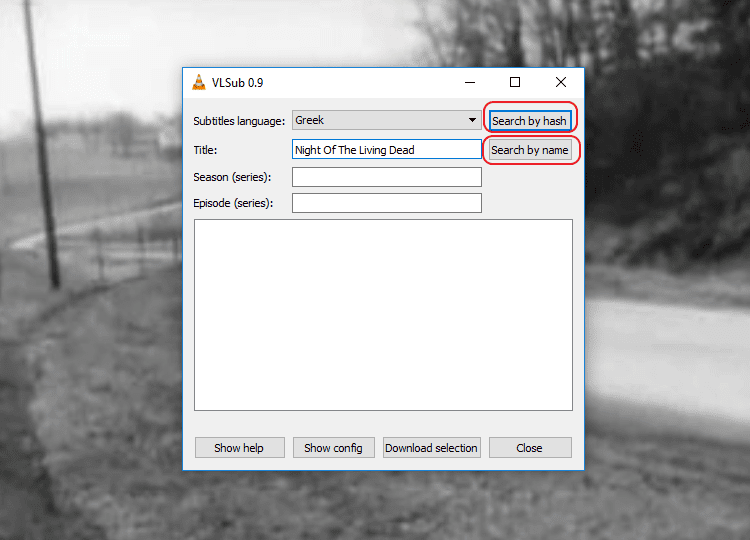
Το search by name βρίσκει τα αρχεία που ταιριάζουν ονομαστικά στον τίτλο που εισάγαμε.
Το search by hash βρίσκει τους υπότιτλους λαμβάνοντας υπόψη την διάρκεια, τα καρέ και άλλες λεπτομέρειες του βίντεο. Αυτή είναι μια αρκετά πιο ακριβής μέθοδος για την εύρεση υποτίτλων. Αν όμως το βίντεο όμως έχει υποστεί επεξεργασία με οποιαδήποτε τρόπο, τότε αυτή η τεχνική δεν θα λειτουργήσει.
Τέλος, επιλέγουμε των αρχείο που θέλουμε και πατάμε download selection.

Εύρεση υποτίτλων με τον Media Player Classic – Home Cinema
Για να βρούμε υπότιτλους μέσω του επίσης δημοφιλούς Media Player Classic – Home Cinema, ανοίγουμε το μενού “Αρχείο” και στην συνέχεια επιλέγουμε “Βάση δεδομένων υποτίτλων” και “Λήψη…”.

Αν δεν έχουμε τα αποτελέσματα που επιθυμούμε, μπορούμε να απεγκαταστήσουμε τον media player classic και να τον κατεβάσουμε μέσω του K-Lite codec Pack, που του δίνει κάποιες παραπάνω δυνατότητες.
Θα πρέπει να κατεβάσουμε τη Standard έκδοση του K-Lite, που περιλαμβάνει τον Media Player Classic – Home Cinema.
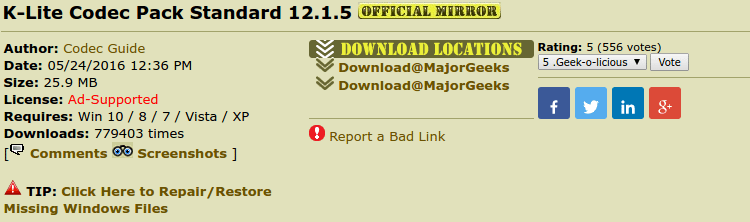
Μετά την εγκατάσταση, στο MPC-HC πηγαίνουμε στο μενού Αρχείο -> Υπότιτλοι -> Λήψη υποτίτλων…

Στο παράθυρο που θα εμφανιστεί, επιλέγουμε για γλώσσα τα ελληνικά και ενεργοποιούμε όλους τους παρόχους. Τώρα, με τον ίδιο player έχουμε περισσότερα αποτελέσματα και δυνατότητες.
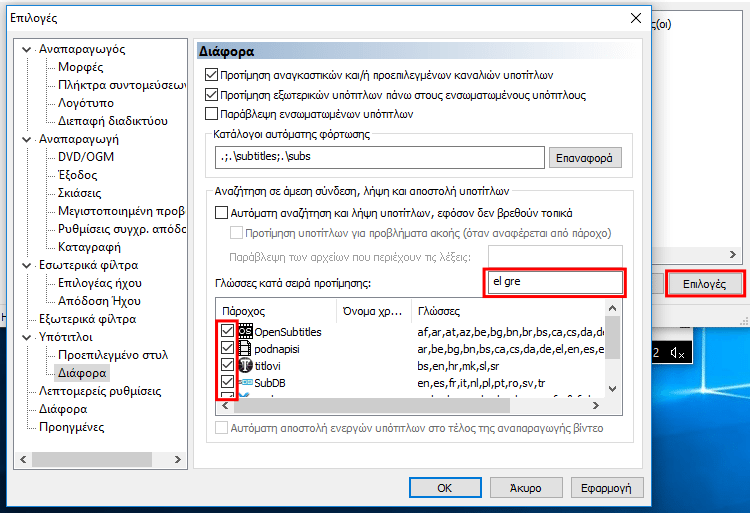
Εύρεση υποτίτλων με τον BS.Player
Ο BS.Player δεν χρειάζεται οποιοδήποτε ρύθμιση από την πλευρά του χρήστη για την εύρεση υποτίτλων. Την διαδικασία εύρεσης υποτίτλων την πραγματοποιεί αυτόματα και περιέχει μεγάλη ποικιλία.
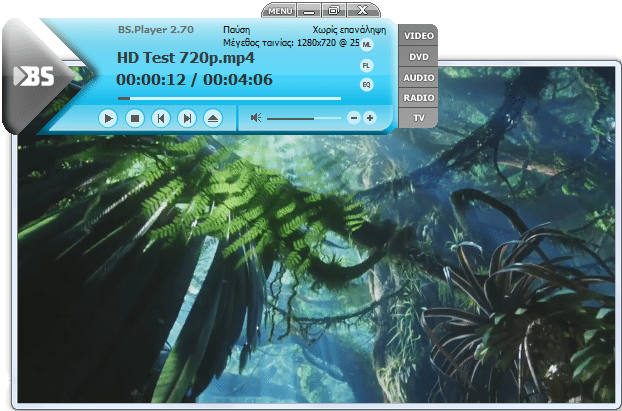
Εύρεση υποτίτλων με το Kodi
Το Kodi αποτελεί μία από τις πιο δημοφιλείς προτάσεις για να μετατρέψουμε τον υπολογιστή μας σε Media Center.
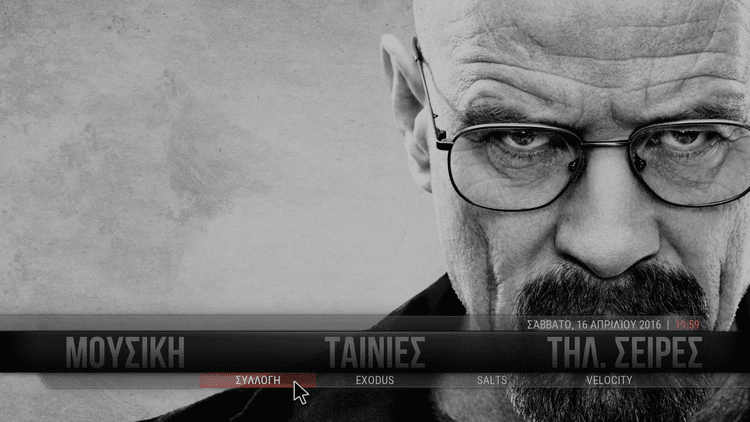
Για να έχουμε την δυνατότητα να προσθέτουμε αυτόματα υπότιτλους με το Kodi, πρέπει να κατεβάσουμε τα κατάλληλα πρόσθετα (add-ons).
Τα πρόσθετα αυτά δίνουν πρόσβαση στο σύστημα σε διάφορες βάσεις δεδομένων που περιέχουν υπότιτλους και βάσει του ονόματος γίνεται η εύρεση του κατάλληλου αρχείου υποτίτλων για την ταινία μας.
Για την αναλυτική διαδικασία εγκατάστασης των συγκεκριμένων προσθέτων, δείτε τον οδηγό μας:
Εγκατάσταση Kodi & Πώς Να Δω Σειρές Και Ταινίες OnlineΤο Kodi είναι η καλύτερη επιλογή για να βελτιώσουμε θεαματικά το οικιακό σινεμά. Παρότι υπάρχουν και άλλα μέσα για δωρεάν ταινίες, κανένα απολύτως δεν συγκρίνεται…
Εισαγωγή υποτίτλων για αναπαραγωγή
Η εισαγωγή υποτίτλων στην ταινία ή τη σειρά που θέλουμε να δούμε είναι μια αρκετά γρήγορη και εύκολη διαδικασία, καθώς απαιτεί μόνο μια απλή μετονομασία, ή στη χειρότερη περίπτωση μερικές επιλογές από το μενού.
Στους περισσότερους media player η διαδικασία είναι πανομοιότυπη. Αρκετές δυσκολίες μπορούν να αντιμετωπίσουν οι χρήστες που επιμένουν στον απαρχαιωμένο Windows Media Player.
Σε αυτή την ενότητα, θα επικεντρωθούμε για το πώς γίνεται η εισαγωγή υποτίτλων στον VLC και στον Media Player Classic, καθώς επίσης και πώς αντιμετωπίζονται τυχόν προβλήματα στον προεγκατεστημένο πρόγραμμα αναπαραγωγής των Windows.
Εισαγωγή υποτίτλων με μετονομασία
Όλοι οι καλής ποιότητας media players ελέγχουν αν στο φάκελο του βίντεο υπάρχει ένα αρχείο υποτίτλων με όνομα ακριβώς ίδιο με της ταινίας, και το φορτώνουν αυτόματα όταν ξεκινάμε το βίντεο.
Έχοντας λοιπόν τον υπότιτλο στον ίδιο φάκελο με την ταινία ή τη σειρά, αρκεί να κάνουμε δεξί κλικ -> μετονομασία…
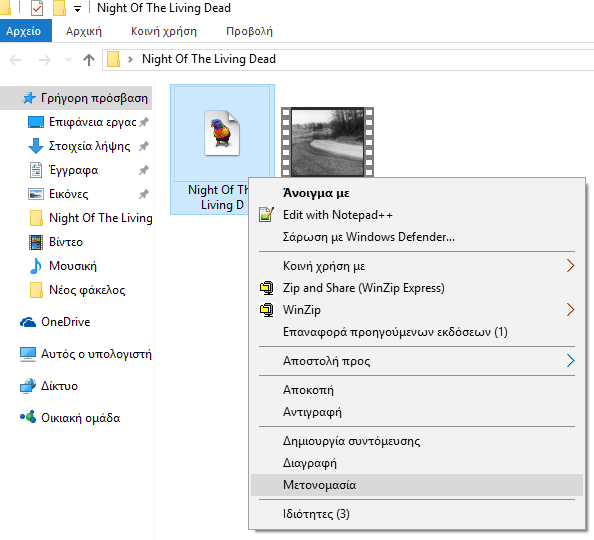
Αλλάζουμε το όνομα του αρχείου ώστε να είναι το ίδιο με το αρχείο βίντεο και πατάμε enter, φροντίζοντας η ταινία/σειρά και ο υπότιτλος να έχουν ακριβώς το ίδιο όνομα.
Τα κεφαλαία και πεζά δεν παίζουν ρόλο στα Windows, αλλά παίζουν ρόλο σε άλλα λειτουργικά συστήματα, όπως το Linux.
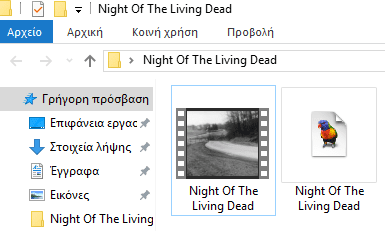
Αν έχουμε ενεργοποιημένες τις επεκτάσεις, προσέχουμε να μην τις αλλάξουμε κατά τη μετονομασία.
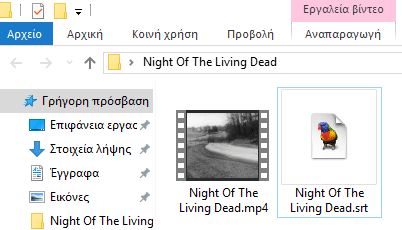
Επιπλέον, ο χρήστης μπορεί απλά να σύρει το αρχείο υποτίτλων (drag and drop) πάνω στον media player την ώρα που γίνεται η αναπαραγωγή, για να πραγματοποιήσει την εισαγωγή υποτίτλων.
Εισαγωγή υποτίτλων από το μενού του VLC
Αν για οποιοδήποτε λόγω δεν φορτώνονται οι υπότιτλοι με τη μετονομασία ή με drag and drop, μπορούμε να τους εισάγουμε από το μενού του Media Player.
Εκτελούμε το πρόγραμμα αναπαραγωγής πολυμέσων VLC. Επιλέγουμε το μενού Πολυμέσα και στην συνέχεια Άνοιγμα πολλαπλών αρχείων.
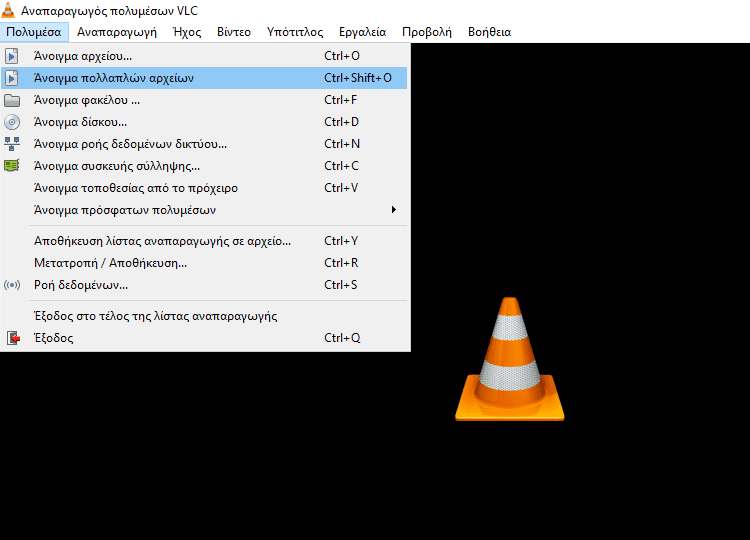
Το αναδυόμενο παράθυρο αποτελείται από δύο μέρη. Στο ένα γίνεται η εύρεση του αρχείου βίντεο και στο άλλο η εύρεση του αρχείου υποτίτλων.
Για να επιλέξουμε το αρχείο βίντεο που θέλουμε να αναπαράγουμε, κάνουμε κλικ στο κουμπί Προσθήκη και στην συνέχεια βρίσκουμε το αρχείο μας.
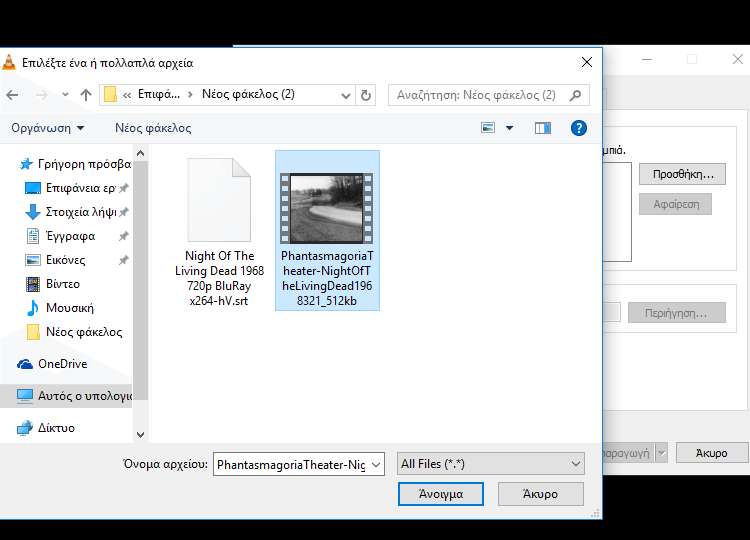
Για την επιλογή των υποτίτλων, ενεργοποιούμε το κουτάκι “Χρήση αρχείου υποτίτλων” και στην συνέχεια πατάμε περιήγηση για να βρούμε το αρχείο υποτίτλων που θέλουμε να χρησιμοποιήσουμε.
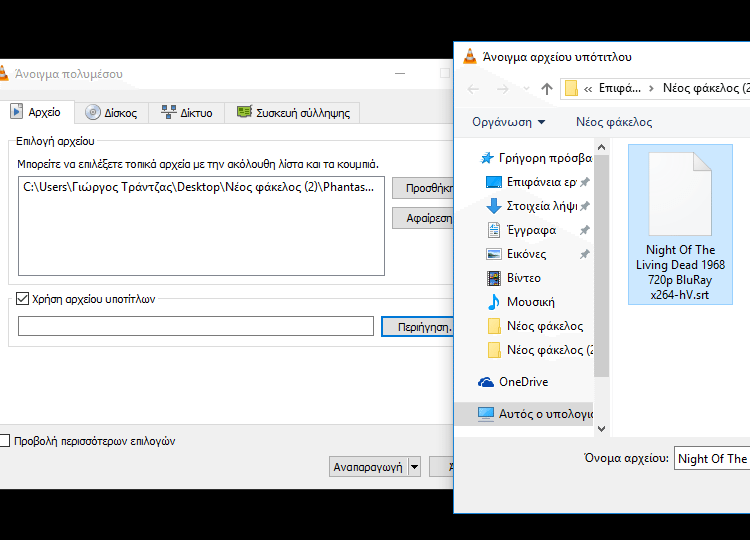
Τέλος, πατάμε Αναπαραγωγή για να γίνει η εισαγωγή υποτίτλων και η αναπαραγωγή του βίντεο.
Εισαγωγή υποτίτλων από το μενού του Media Player Classic – Home Cinema
Στον MPC-HC, η εισαγωγή υποτίτλων πραγματοποιείται με την ίδια σχεδόν διαδικασία με αυτή του VLC. Οι μέθοδοι του drag and drop και της μετονομασία λειτουργούν ακριβώς με τον ίδιο τρόπο. H διαφορά είναι στην εισαγωγή υποτίτλων από τα μενού.
Εκτελούμε το MPC-HC και στο μενού “Αρχείο” επιλέγουμε “Γρήγορο άνοιγμα αρχείου…”. Στην συνέχεια βρίσκουμε το βίντεο που θέλουμε να χρησιμοποιήσουμε.
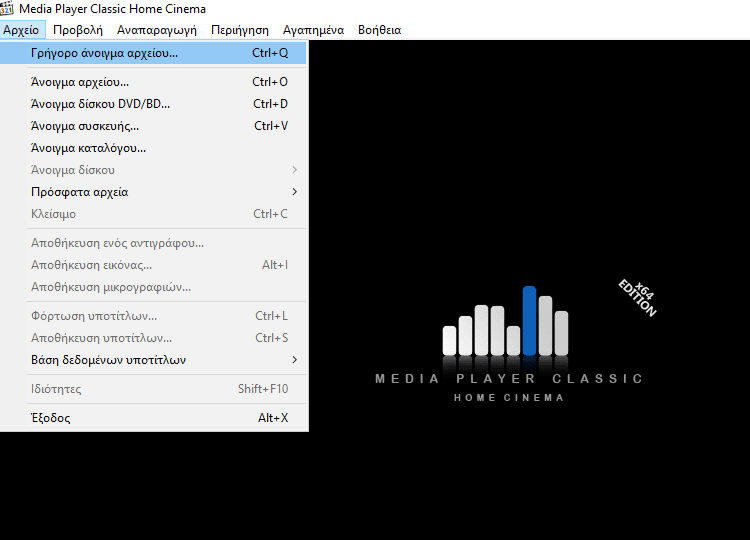
Τέλος, κάνουμε κλικ στην επιλογή Αρχείο -> Φόρτωση υποτίτλων, ώστε να ανοίξουμε το αντίστοιχο αρχείο υποτίτλων.
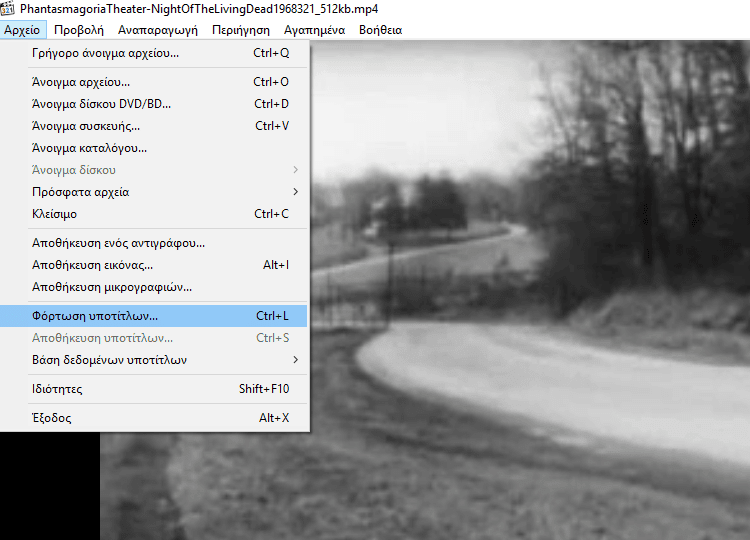
Εισαγωγή υποτίτλων στον Windows Media Player
Η εισαγωγή υποτίτλων στο συγκεκριμένο πρόγραμμα αναπαραγωγής, μπορεί να αποτελέσει αρκετά δύσκολη και προβληματική διαδικασία. Παρ’ όλα αυτά, θα δοθούν μερικές μέθοδοι, οι οποίες μπορεί να μην έχουν 100% επιτυχία.
Αρχικά, θα πρέπει το βίντεο και το αρχείο των υποτίτλων να έχουν το ίδιο όνομα.
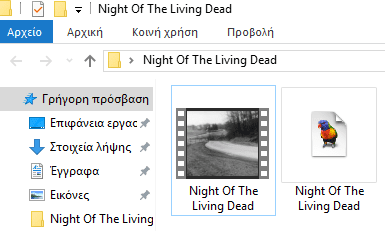
Όμως ο Windows Media Player παραείναι υπεράνω για να εισάγει τους υπότιτλους αυτόματα, μόνο και μόνο επειδή έχουν το ίδιο όνομα. Θα πρέπει να ανοίξουμε το βίντεο, να κάνουμε δεξί κλικ σε οποιοδήποτε σημείο του παραθύρου, και στο μενού στο μενού “Στίχοι, λεζάντες και υπότιτλοι” να επιλέξουμε “Ενεργοποίηση αν είναι διαθέσιμο”.
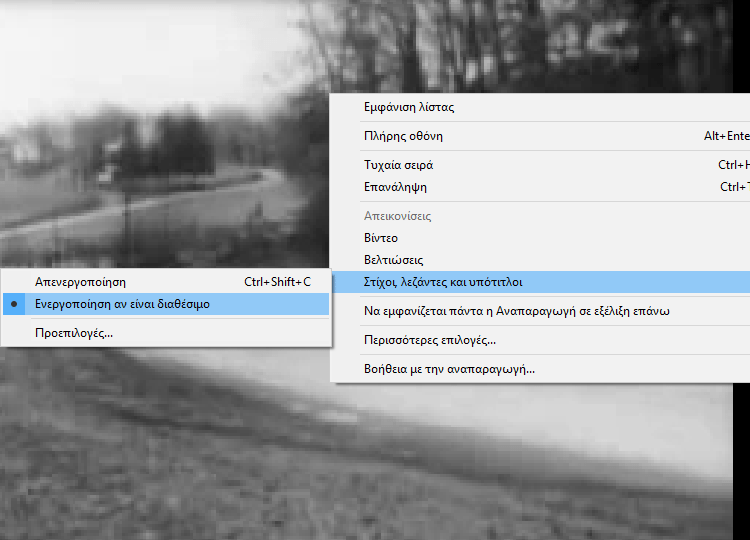
Αυτή η διαδικασία έχει μεγάλη πιθανότητα να μην λειτουργήσει σωστά. Σε περίπτωση που δεν έχουμε τα αναμενόμενα αποτελέσματα, μπορούμε να κατεβάσουμε επεκτάσεις όπως το DirectVobSub, το ποίο αναλαμβάνει να δώσει στον Windows Media Player τη δυνατότητα να εισάγει αυτόματα υπότιτλους.
Σε γενικές γραμμές, ο Windows Media Player αποτελεί ένα πολύ βασικό πρόγραμμα αναπαραγωγής, καθώς διαθέτει περιορισμένες δυνατότητες στην επεξεργασία υποτίτλων αλλά και στην επεξεργασία του ίδιου του βίντεο. Για έναν χρήστη που θέλει να εκτελεί πιο σύνθετες λειτουργίες με τον media player, απαραίτητη είναι η αντικατάστασή του με οποιαδήποτε άλλη εφαρμογή του είδους.
Μόνιμη ενσωμάτωση υποτίτλων
Με την έννοια “μόνιμη ενσωμάτωση υποτίτλων” αναφερόμαστε στην μετατροπή των softsubs σε hardsubs. Δηλαδή, την ενσωμάτωση των κειμένων στα πλαίσια (καρέ – frames) του βίντεο. Αυτή η διαδικασία είναι μη αναστρέψιμη και γίνεται με την χρήση κατάλληλων προγραμμάτων.
Ενσωμάτωση υποτίτλων με το Handbreak
Αφού κατεβάσουμε και εγκαταστήσουμε το Handbreak, κάνουμε κλικ την επιλογή Source στην πάνω δεξιά άκρη την οθόνης. Στην συνέχεια, επιλέγουμε file και βρίσκουμε το αρχείο βίντεο στο οποίο θέλουμε να γίνει η ενσωμάτωση υποτίτλων.
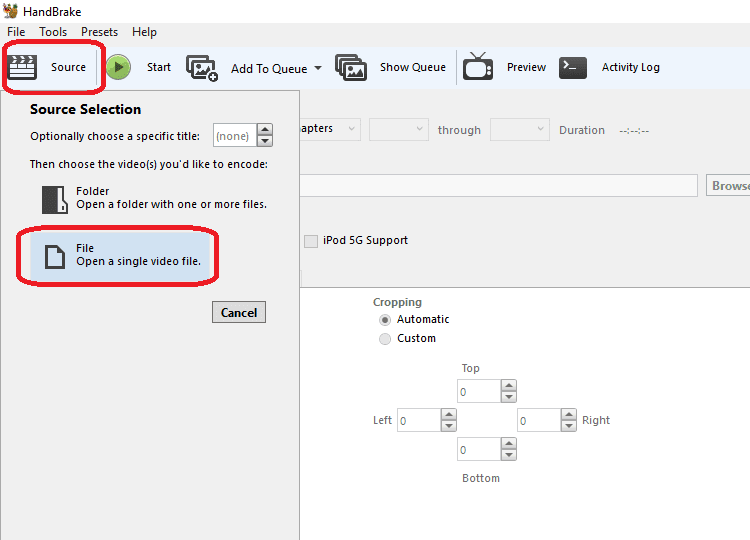
Επιλέγουμε το μενού subtitles και έπειτα import srt για να εισάγουμε τους υπότιτλους.
Στο πεδίο που θα προστεθεί, διαλέγουμε την γλώσσα των υποτίτλων καθώς και την κωδικοποίηση. Η κωδικοποίηση για ελληνικούς υπότιτλους είναι η UTF-8 ή η ISO 8859 -7. Δεν ξεχνάμε, να επιλέξουμε την επιλογή burn in δεξιά από την κωδικοποίηση.
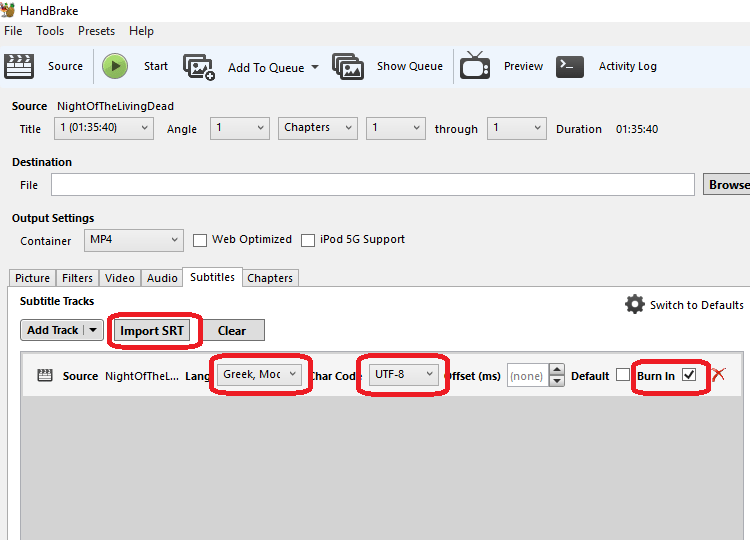
Στο πεδίο Destination διαλέγουμε τον προορισμό του τελικού αρχείου, κάνοντας κλικ στο browse.
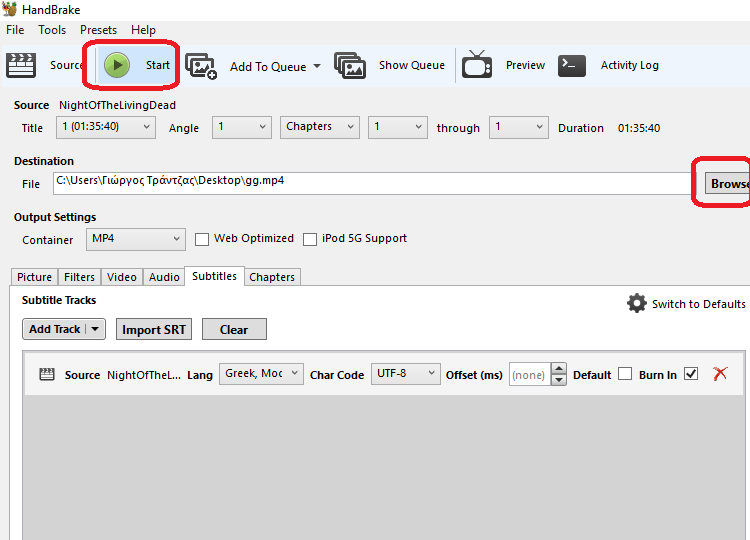
Τέλος, πατάμε Start και περιμένουμε να ολοκληρωθεί η διαδικασία.
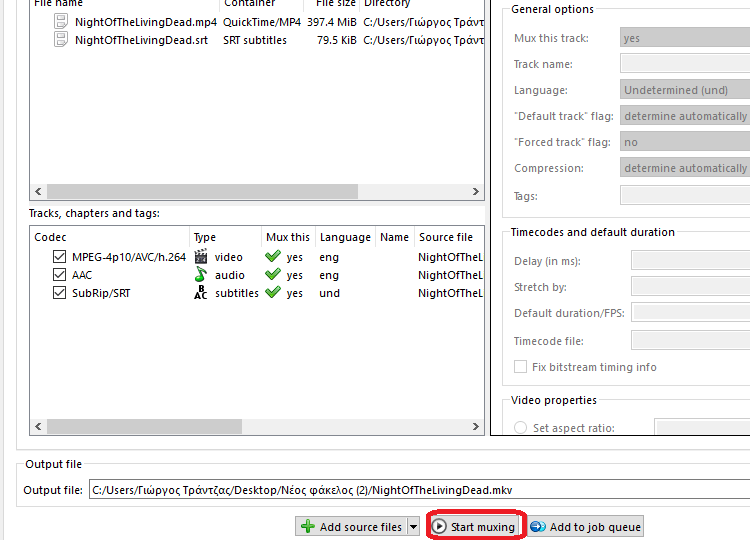
Ενσωμάτωση υποτίτλων με το Format Factory
Κατεβάζουμε, εγκαθιστούμε και τρέχουμε το Format Factory. Στο παράθυρο που θα εμφανιστεί, επιλέγουμε το τύπο του εξαγώγιμου αρχείου βίντεο που επιθυμούμε.
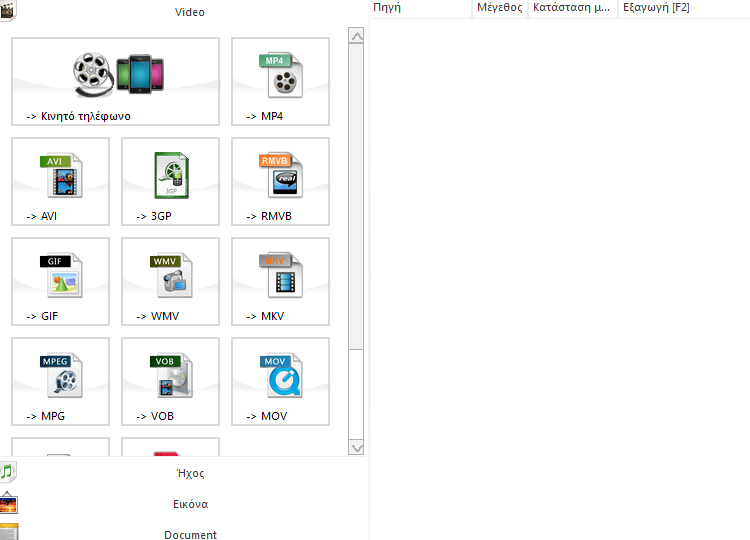
Πατώντας στο εικονίδιο του τύπου αρχείο που θέλουμε, ανοίγει ένα δεύτερο παράθυρο. Σε αυτό το παράθυρο επιλέγουμε τον προορισμό του τελικού αρχείου στο πεδίο Φάκελος Εξαγωγής. Επιπλέον, εισάγουμε το αρχείο βίντεο στο οποίο θέλουμε να προσθέσουμε υπότιτλους, πατώντας την επιλογή προσθήκη αρχείου.
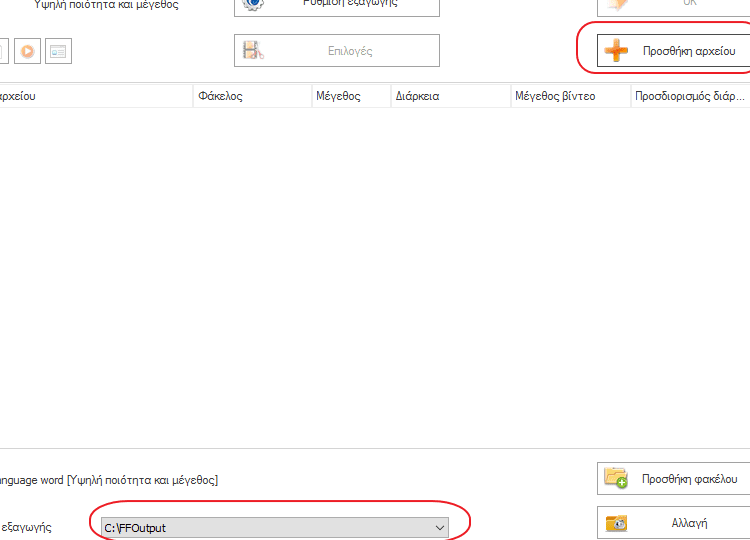
Στο αρχικό παράθυρο μετά από αυτή την διαδικασία έχει εμφανιστεί το αρχείο μας. Πατάμε δεξί κλικ πάνω του και στην συνέχεια Ρύθμιση εξαγωγής.
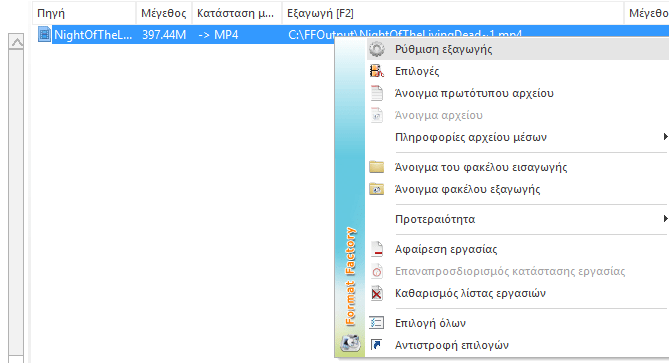
Στο πεδίο “επιπλέον υπότιτλοι” προσθέτουμε το αρχείο υποτίτλων που θέλουμε να χρησιμοποιήσουμε.
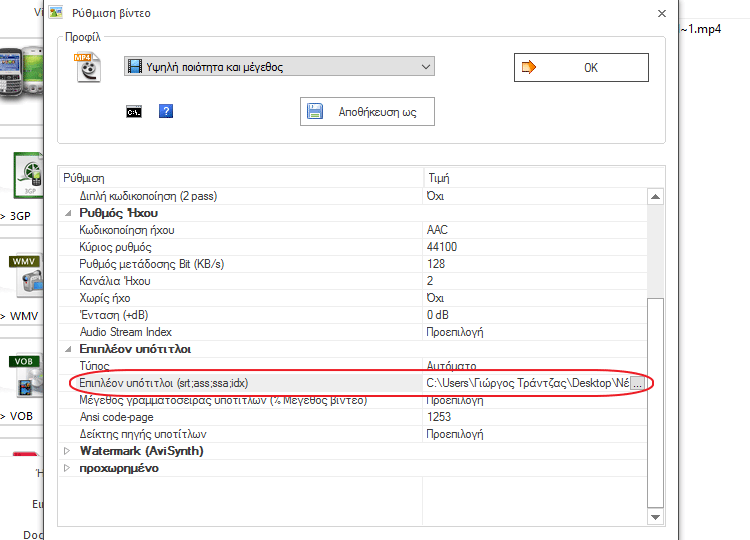
Τέλος, επιλέγουμε έναρξη και περιμένουμε να ολοκληρωθεί η διαδικασία.
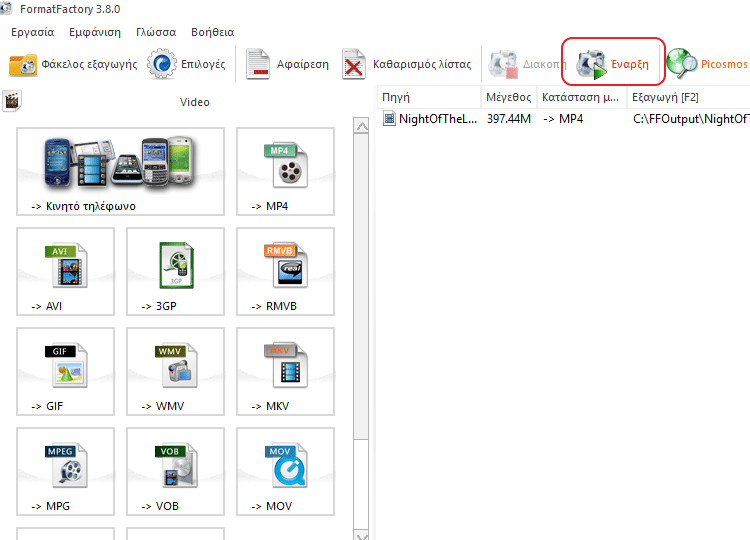
Ενσωμάτωση υποτίτλων με το MKVToolNix
Σε αντίθεση με τις δύο παραπάνω εφαρμογές, το MKVTool δεν ενσωματώνει τους υπότιτλους στα καρέ της ταινίας με τη μέθοδο του hardsubbing, αλλά κάνει τη διαδικασία που ονομάζεται “Muxing” (από το Multiplexing), δηλαδή προσθέτει το αρχείο των υποτίτλων σε ένα αρχείο .MKV.
Το αποτέλεσμα είναι να μπορούμε να ενεργοποιήσουμε και απενεργοποιήσουμε τους υπότιτλους κατά βούληση στο τελικό αρχείο, μέσα από τις ρυθμίσεις του Player, και δεν έχουμε καμία πτώση στην ποιότητα.
Κατεβάζουμε, εγκαθιστούμε και τρέχουμε το MKVToolNix Gui. Στο παράθυρο που θα εμφανιστεί, κάνουμε κλικ στο Add source files και επιλέγουμε το αρχείο βίντεο και το αρχείο υποτίτλων. Επιλέγουμε και ανοίγουμε και τα δύο αρχεία μαζί.
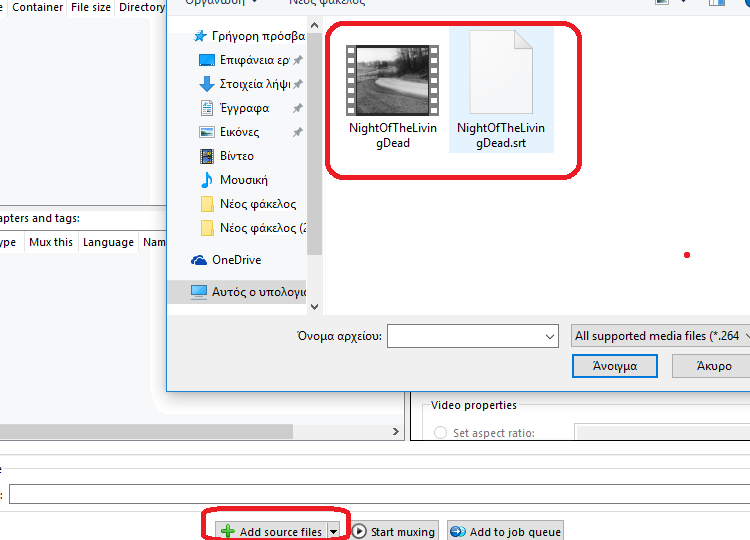
Μόλις εισαχθούν τα αρχεία, πατάμε στο start muxing για να αρχίσει η ενσωμάτωση υποτίτλων.
Το κύριο μειονέκτημα του MKVToolNix Gui σε σχέση με το Handbreak και το Format Factory είναι το γεγονός ότι μπορεί να εξάγει το τελικό αρχείο μόνο σε μορφή mkv. Οι άλλες δύο εφαρμογές έχουν την δυνατότητα να το εξάγουν σε μορφή Mp4, στην οποία μορφή όμως το muxing δεν υποστηρίζεται.
Πού οφείλεται ο λάθος χρονισμός στους υπότιτλους
Όσοι κατεβάζουμε υπότιτλους, έχει συμβεί συχνά να μην είναι σωστά συγχρονισμένοι με το βίντεο: Είτε να εμφανίζονται πριν οι χαρακτήρες μιλήσουν, είτε αφού έχουν μιλήσει. Ας δούμε τους λόγους που συμβαίνει αυτό, και τι μπορούμε να κάνουμε.
Ρυθμός πλαισίων (frame rate)
Ένα βίντεο αποτελείται από ένα σύνολο σταθερών εικόνων, που αναπαράγονται σε ακολουθία σε μην αντιληπτό από το μάτι βαθμό. Αυτές οι εικόνες λέγονται πλαίσια (frames) ή καρέ. Ο ρυθμός πλαισίων (frame rate) είναι ο αριθμός των καρέ που προβάλλονται σε ένα δευτερόλεπτο και μετριέται σε fps (frames per second).
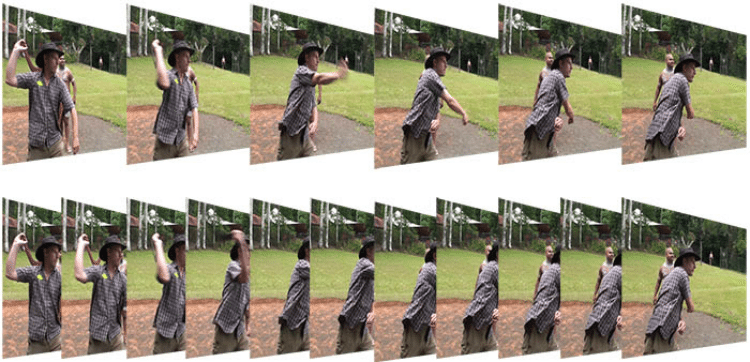
Διεθνώς χρησιμοποιούνται διάφορες κωδικοποιήσεις για την μετάδοση και αναπαραγωγή της εικόνας στους τηλεοπτικούς δέκτες. Οι δύο κυριότερες είναι η PAL και η NTSC, οι οποίες έχουν αρκετές διαφορές μεταξύ τους, ανάμεσα στις οποίες είναι και το πόσα πλαίσια προβάλλουν ανά δευτερόλεπτο.
Στο σύγχρονο βίντεο, το PAL προβάλλει 25fps και το NTSC 23,986fps, εφόσον αναφερόμαστε σε βίντεο τύπου προοδευτικής σάρωσης (progressive).
Αν ένα βίντεο καταγεγραμμένο από τηλεόραση ή από κάποιο DVD που χρησιμοποιεί κωδικοποίηση NTSC χρησιμοποιηθεί με υπότιτλους της τεχνολογίας PAL, ή αντιστρόφως, θα υπάρξει λάθος χρονισμός λόγω της διαφοράς της ταχύτητας των καρέ.
Διαφορά στο πηγαίο βίντεο σε σχέση με το αρχείο υποτίτλων
Ας πάρουμε ένα επεισόδιο μιας σειράς σε δύο μορφές, η πρώτη καταγεγραμμένη από την τηλεόραση (TV Rip) και η δεύτερη από DVD (DVD Rip), με την ίδια κωδικοποίηση.
Το επεισόδιο από την τηλεόραση, όταν προβαλλόταν είχε διαφημίσεις, τις οποίες οι ομάδες που κάνουν την καταγραφή τις έχουν κόψει. Αν λοιπόν σε ένα επεισόδιο TV Rip χρησιμοποιήσουμε υπότιτλους DVD Rip, σε κάθε σημείο που κόπηκαν οι διαφημίσεις θα χαλάει ο συγχρονισμός των υποτίτλων με το βίντεο.
Αυτό είναι πολύ πιθανό να συμβεί και αν χρησιμοποιήσουμε το επεισόδιο TV Rip μιας ομάδας με υπότιτλους TV Rip μιας άλλης ομάδας, αν και καμιά φορά θα βρούμε έναν υπότιτλο να λειτουργεί καλά σε αρχεία διαφορετικών ομάδων TV Rip.
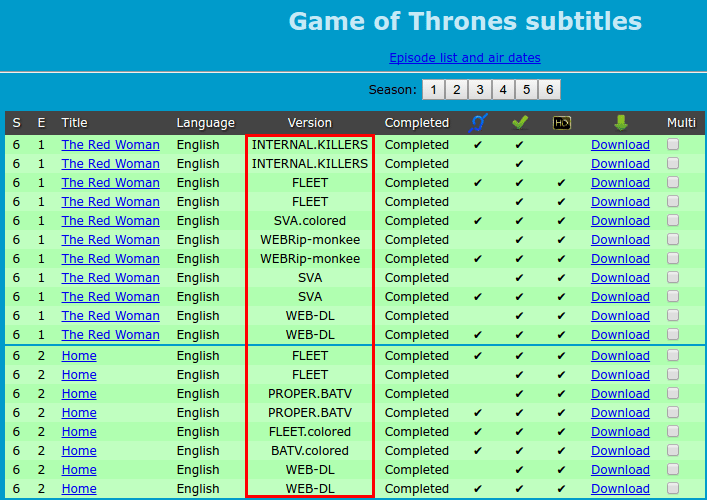
Ακόμα όμως και για αρχεία ταινιών, που σπανίως καταγράφονται από την τηλεόραση, υπάρχει περίπτωση πχ η καταγραφή από το DVD να ξεκινάει 1 δευτερόλεπτο αργότερα από την καταγραφή από το Blu-ray, και σε αυτή την περίπτωση και πάλι οι υπότιτλοι θα είναι αποσυγχρονισμένοι.
Πώς συγχρονίζω τους υπότιτλους με το βίντεο
Η πιο απλή περίπτωση λάθος συγχρονισμού είναι όταν έχουμε την ίδια κωδικοποίηση, οπότε οι υπότιτλοι έχουν σταθερά τον ίδιο χρόνο προβαδίσματος ή καθυστέρησης σε σχέση με την ομιλία.
Σε αυτή την περίπτωση μπορούμε να ρυθμίσουμε τον συγχρονισμό από τον ίδιο τον media player, χωρίς να χρειαστεί η επεξεργασία υποτίτλων σε επίπεδο αρχείου.
Συγχρονισμός υποτίτλων μέσω του Media Player
Αυτή την δυνατότητα δεν την έχει ο προεγκατεστημένος media player των Windows. Γι αυτό θα χρησιμοποιήσουμε τον VLC, που έχει μεγαλύτερες δυνατότητες στον χρονισμό και την επεξεργασία υποτίτλων.
Έχοντας λοιπόν ανοιχτό τον VLC, το βίντεο, και τους υπότιτλους, ανοίγουμε το μενού Εργαλεία και στην συνέχεια επιλέγουμε Συγχρονισμός Κομματιών.
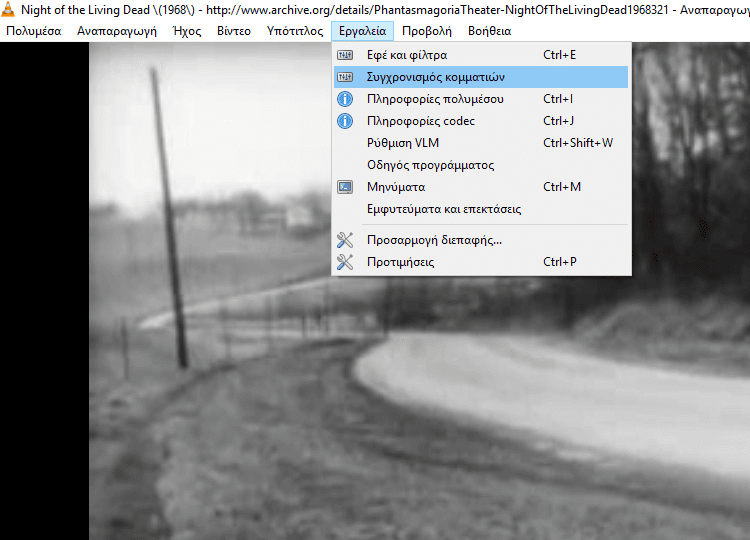
Στο παράθυρο που ανοίγει, στο πεδίο “Συγχρονισμός κομματιού υποτίτλων” επιλέγουμε τον χρόνο προβαδίσματος ή της καθυστέρησης των υποτίτλων σε δευτερόλεπτα.
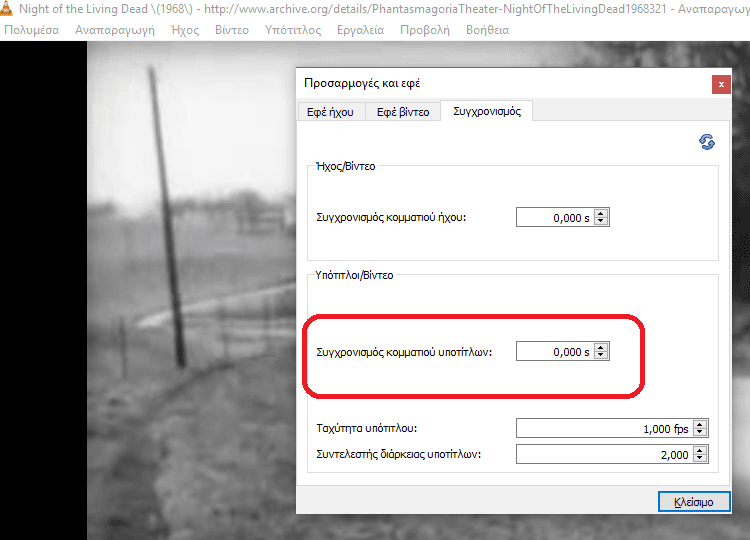
Θα χρειαστεί να πειραματιστούμε λίγο, για να βρούμε τον ιδανικό χρονισμό. Συχνά είναι λιγότερο από 1 δευτερόλεπτο, και αξίζει να πειραματιστούμε σε βήματα των 0,5 δευτερολέπτων.
Άπαξ και βρούμε βρούμε το συγχρονισμό, μπορούμε να απολαύσουμε την υπόλοιπη ταινία. Για τηλεοπτική σειρά, θα χρειαστεί να επαναλάβουμε τη διαδικασία μετά από κάθε διακοπή για διαφημίσεις, που συνήθως είναι μεταξύ 3 και 5 φορές ανά επεισόδιο, ανάλογα με τη διάρκεια.
Στο Media Player Classic – Home Cinema ακολουθούμε την ίδια διαδικασία απλά ακολουθούμε την διαδρομή Αναπαραγωγή – Κανάλι Υποτίτλων – Επιλογές – Βήμα Καθυστέρησης. Σε αυτή την περίπτωση, η χρονική διαφορά μετριέται σε χιλιοστά του δευτερολέπτου (miliseconds) άρα 1000ms είναι 1 δευτερόλεπτο.
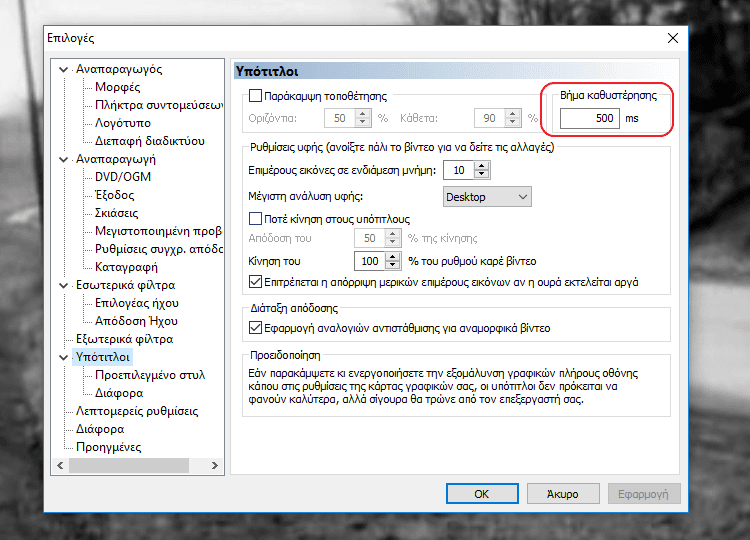
Συγχρονισμός υποτίτλων διαφορετικής κωδικοποίησης μέσω εφαρμογών
Αν το πρόβλημα στο συγχρονισμό βίντεο και υποτίτλων είναι στην κωδικοποίηση, οι αλλαγές μέσω του Media Player δεν είναι αρκετές. Ακόμα και αν συγχρονίσουμε υπότιτλους και ήχο σε ένα σημείο, λόγω της διαφοράς στα frames όσο παίζει το βίντεο τόσο θα μεγαλώνει η διαφορά.
Μέσω ειδικών εφαρμογών για την επεξεργασία υποτίτλων, μπορούμε να μετατρέψουμε τους υπότιτλους από το ένα είδος κωδικοποίησης στο άλλο. Αυτή η διαδικασία γίνεται με βάση τον ρυθμό των καρέ ανά δευτερόλεπτο (frame rate) που προβάλει η κάθε κωδικοποίηση.
Για να δούμε τον ρυθμό των καρέ ενός αρχείου βίντεο, πατάμε δεξί κλικ πάνω του και πηγαίνουμε στις ιδιότητες.
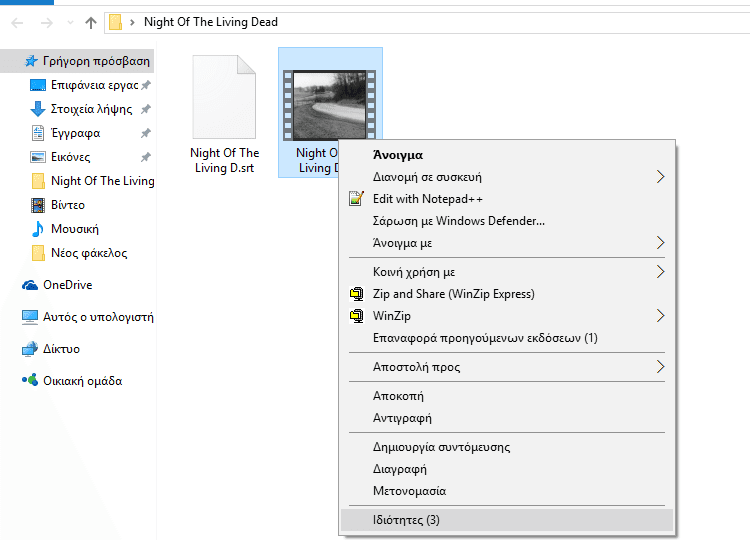
Στο παράθυρο που θα εμφανιστεί, επιλέγουμε την καρτέλα λεπτομέρειες και στο πεδίο ρυθμός καρέ βλέπουμε το frame rate.
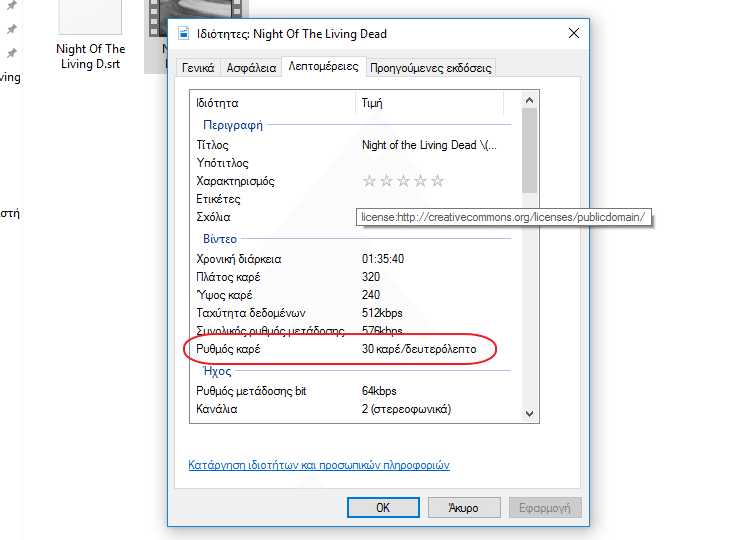
Δυστυχώς, αυτή την πληροφορία μπορούμε να την έχουμε μόνο όσον αφορά το αρχείο βίντεο. Το ίδιο το αρχείο των υποτίτλων δεν δηλώνει με κανένα τρόπο τον ρυθμό καρέ για τον οποίο έχει δημιουργηθεί. Θα πρέπει λοιπόν να τον “μαντέψουμε” κατά κάποιον τρόπο.
Ένας γρήγορος υπολογισμός για το αν οι υπότιτλοι είναι φτιαγμένοι για βίντεο με χαμηλότερο ρυθμό καρέ, μπορεί να πραγματοποιηθεί με την παρατήρηση της καθυστέρηση των υποτίτλων. Αν οι υπότιτλοι μένουν σταδιακά πίσω από την ομιλία κατά την αναπαραγωγή, τότε είναι φτιαγμένοι για βίντεο με χαμηλότερο frame rate.
Οι πιο συνηθισμένοι ρυθμοί καρέ είναι 24FPS, 25FPS, και 30FPS.
Αφού γνωρίζουμε σε τι ρυθμό πλαισίων θέλουμε να μετατραπούν οι υπότιτλοί μας, μπορούμε να χρησιμοποιήσουμε την εφαρμογή Subtitle Workshop ή την Subtitle Creator για να πραγματοποιήσουμε την μετατροπή.
Συγχρονισμός υποτίτλων με το Subtitle Workshop
Κατεβάζουμε, εγκαθιστούμε και εκτελούμε το Subtitle Workshop. Εισάγουμε τους υπότιτλους από το μενού File -> Load subtitle.
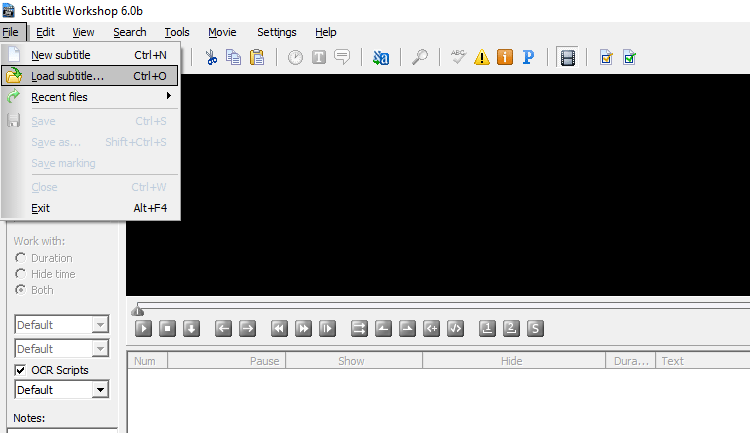
Μόλις φορτώσουμε τους υπότιτλους, πηγαίνουμε στην αριστερή πλευρά του παραθύρου στην επιλογή input FPS.
Στο πεδίο αυτό διαλέγουμε τον ρυθμό πλαισίων για το οποίο είναι φτιαγμένοι οι υπότιτλοι, ενώ στο ακριβώς από κάτω επιλέγουμε τον ρυθμό στον οποίο θέλουμε να τους μετατρέψουμε.
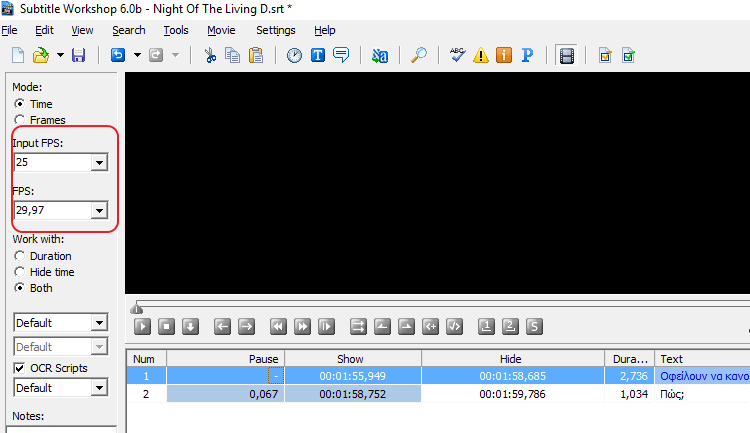
Μόλις τροποποιήσουμε κάποιο από τα πεδία, βλέπουμε ότι οι χρόνοι των υποτίτλων έχουν διαφοροποιηθεί, και μπορούμε να παίξουμε την ταινία με το κουμπί Play για να δούμε αν η αλλαγή διόρθωση το πρόβλημα συγχρονισμού.
Τέλος, αποθηκεύουμε τον αρχείο μας από το εικονίδιο της δισκέτας.
Συγχρονισμός υποτίτλων με το Subtitle Creator
Κατεβάζουμε, εγκαθιστούμε και τρέχουμε το Subtitle Creator. Ακολουθούμε την διαδρομή File -> Open subtitle και εισάγουμε το αρχείο υποτίτλων.
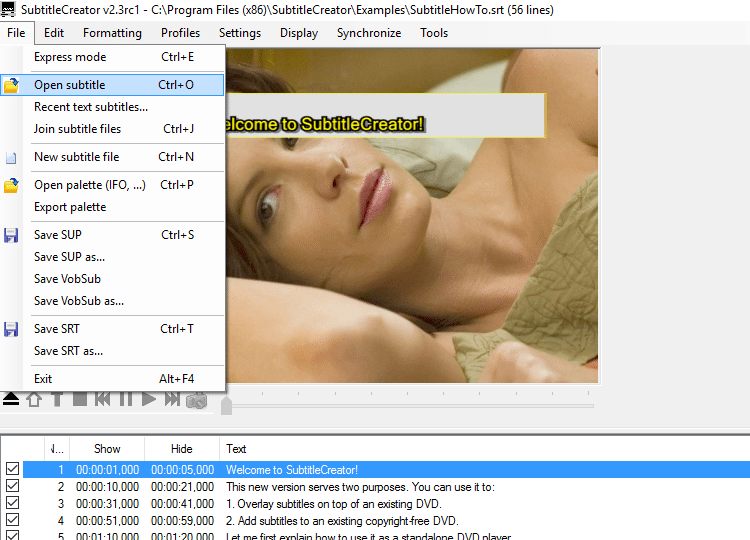
Στην συνέχεια, πηγαίνουμε στο μενού sychronize και κάνουμε κλικ στην επιλογή Convert frame rate.
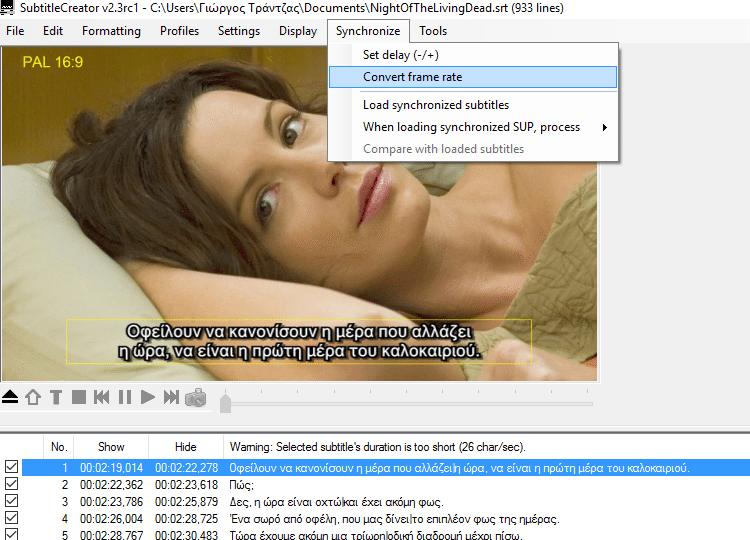
Στην αριστερή πλευρά του παραθύρου, επιλέγουμε τον ρυθμό πλαισίων για τον οποίο είναι σχεδιασμένοι οι υπότιτλοι, ενώ στην δεξιά τον ρυθμό στον οποίο θέλουμε να τους μετατρέψουμε.
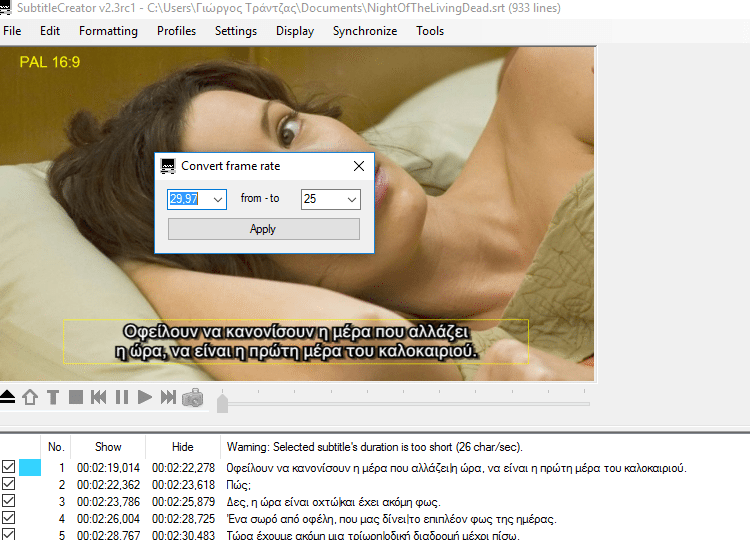
Τέλος, αποθηκεύουμε το αρχείο μας.
Αυτόματος συγχρονισμός υποτίτλων με το SubtitlesSynch
Καθώς δεν μπορούμε να ξέρουμε με σιγουριά το ρυθμό καρέ των υποτίτλων, αν δεν αναφέρεται από εκεί που τους κατεβάσαμε, μπορεί να είναι δύσκολο να κάνουμε τη μετατροπή με τις παραπάνω εφαρμογές.
Σε αυτή την περίπτωση, μπορούμε να χρησιμοποιήσουμε το SubtitlesSynch. Η εφαρμογή πραγματοποιεί επεξεργασία υποτίτλων και χρονισμό με την χρήση δύο ακραίων χρονικών τιμών ανάμεσα στις οποίες τοποθετεί αυτόματα τους υπότιτλους.
Αφού κατεβάσουμε, εγκαταστήσουμε και τρέξουμε το SubtitlesSynch, εισάγουμε τους υπότιτλους από το πεδίο input subtitle file. Στη συνέχεια ενεργοποιούμε την επιλογή Synchronize subtitles only between those times και βάζουμε τον χρόνο που ξεκινάει ο πρώτος και τον χρόνο που σταματά ο τελευταίος υπότιτλος.
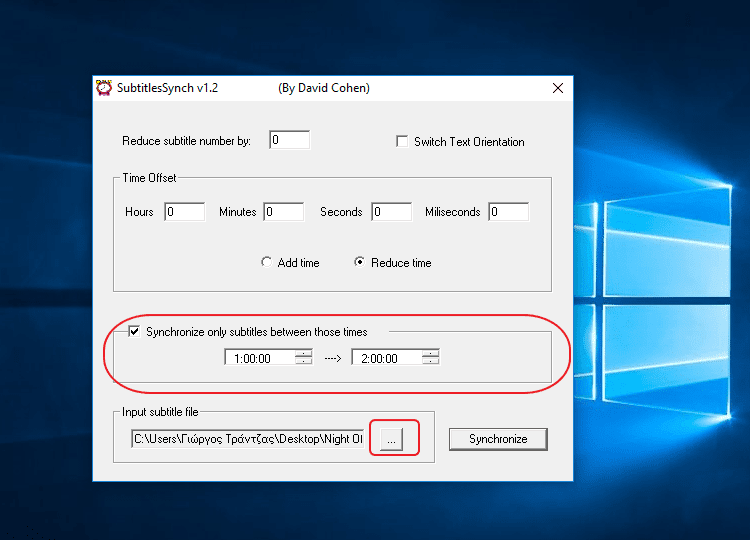
Πατάμε Sychronize. Το αρχείο μας έχει πάρει το όνομα του αρχικού και εκείνο με την σειρά του έχει μετονομαστεί με το όνομα που ήταν συν την λέξη original.
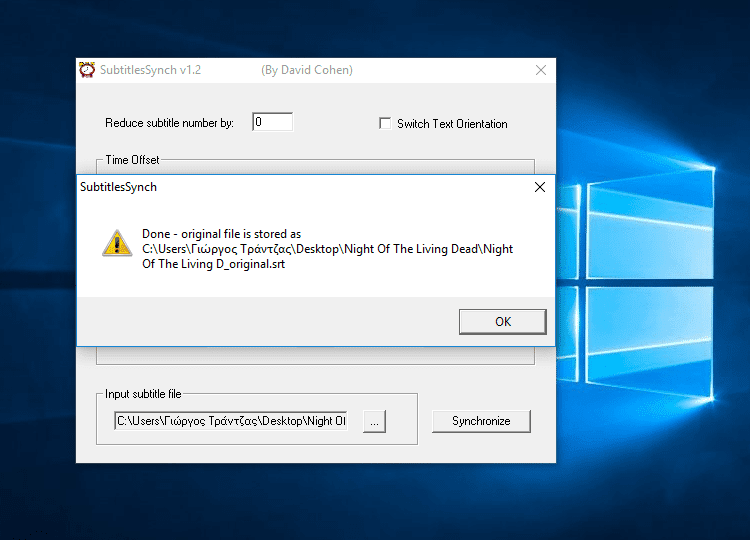
Το τελικό αρχείο υπάρχει περίπτωση να εξακολουθεί να είναι ασυγχρόνιστο κάποια δευτερόλεπτα. Μπορούμε να επιλέξουμε στο πεδίο time offset τον χρόνο που θέλουμε να αυξηθεί ή να μειωθεί πριν την έναρξη των υποτίτλων και ξαναπατάμε synchronize.
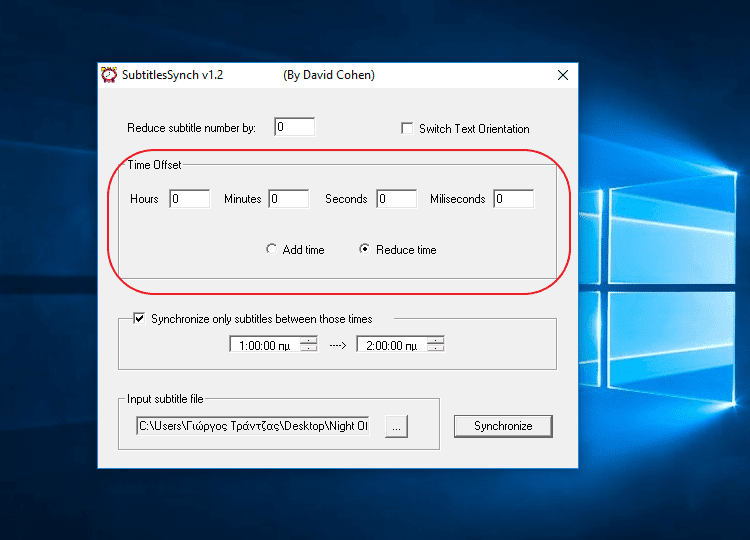
Χρειάζεστε βοήθεια σχετικά με την ενσωμάτωση ή την επεξεργασία υποτίτλων;
Αν έχετε απορίες σχετικά με την ενσωμάτωση και την επεξεργασία υποτίτλων, ή για οποιοδήποτε θέμα σχετικό με τους υπότιτλους στον υπολογιστή, γράψτε μας στα σχόλια.